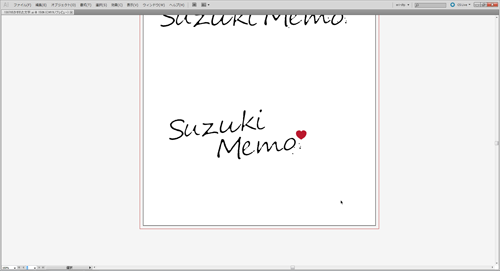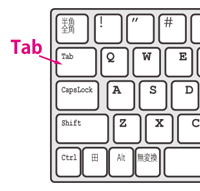Illustratorの操作でちょっと楽 フリーズ回避編
2017/03/16
Illustrator 初心者向け, 操作を早くする
フリーズしがちな重たいデータを扱う時のちょこっと技。
パソコン買い替えやメモリ増設もすぐにできないしという場合、Tabキーが地味に頼りになります。
Tabキーでパネルをさっと非表示に
Illustratorのカラーやレイヤーなどの細々したパネル類はキーボードのTabキーをぽちっとすると一時的にまとめて非表示になります。
↓作業中のとっちらかった画面。

↓Tabキーでさっぱり。アートボードが見やすい。
(パネルを一個ずつ閉じた訳じゃなく、隠しただけ。)
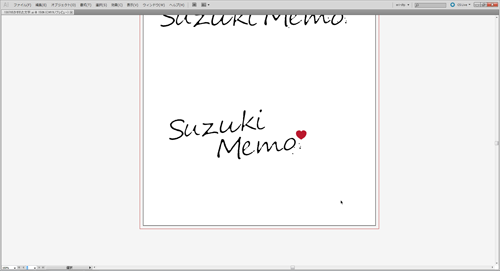
↓もう一回Tabキーを押せば、パネルは一気に前の位置に出てきて元どおり。

☆タブキーはキーボードの左上辺りにありますよ。
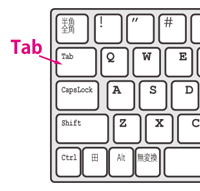
フリーズしそうな予感がしたら、先にTabキー
パネルを非表示にすると、パソコンへの負荷が軽くなります。
フリーズしそうなデータで
・開く
・プリント
・保存
などやばそうな操作の時に、先にTabキーを押してパネルを隠しておくと案外フリーズしなかったりします。
ファイルを開くのもまずイラレを起動→Tabでパネルを隠して→データを開くと開きやすかったり。
あと、重いデータで『このデータはプリントできません』みたいなダイアログが出て印刷出来ない時も、Tabキーでパネル非表示にしてからもう一回やってみるとプリントできたり。
絶対じゃないけどそこそこフリーズ回避に効果がある気がします(注:体感で書いてます。気のせいだったらすみません。)。
この操作はアートボードを見やすくするという多分本来の用途よりも、私はもっぱらフリーズ回避目的で使っています。
以前は作業中に表示させるパネルの数を減らして負荷を軽くしよう!とパネル数を減らした事もありましたが(分版プレビューやリンク、ナビゲーターなど)それはそれで別のミスや不都合が起こるので、今は出すものは出しておく、それで要所要所でTabキーで隠すという風に落ち着いています。
——-
2014/8/14追記:
・作業中、分版プレビューのチェックをオフにしておくのも軽くするのに効果あります。こっちのほうが正攻法かも。
・TABキーのオンオフは、イラレのパネル表示がバグってるっぽい時にも使ってます。確実ではないですがウインドウが欠けてしまった時なんかにこれで直ることがある。